當您的 PC-cillin 雲端版 在進行更新作業時,出現以下錯誤畫面:
出現這個問題,可能是以下幾種問題狀況:
①、與第三方安全軟體發生衝突
②、所更新的程式元件不完整或者損壞
③、受到惡意程式影響
④、更新的資料夾錯誤或者有權限問題
若要排除這個問題,請參照下列步驟執行:
重要提醒: 因為操作過程中可能會要求您進行重新啟動電腦的作業,因此建議您能事先將以下步驟進行列印或者加入 “最愛書籤“,以利能順利進行操作。
Step 1:檢查 “Trend Micro" 資料夾是否完整
請使用具有系統管理員權限的使用者帳號登錄電腦。
提醒:若您先前已經有安裝過任何軟體於電腦中,那麼您應該已具有該權限。
請檢查以下路徑檔案是否存在:
32位元的作業系統,請檢查以下檔案:
C:\Program Files\Trend Micro\AMSP\update\iau_sdk\iau.dll
C:\Program Files\Trend Micro\AMSP\update\iau_sdk\iau.cfg
C:\Program Files\Trend Micro\AMSP\update\iau_sdk\iaucore\7z.dll
C:\Program Files\Trend Micro\AMSP\update\iau_sdk\iaucore\iaucore.dll
C:\Program Files\Trend Micro\AMSP\update\iau_sdk\iaucore\libs\ciuas32.dll
C:\Program Files\Trend Micro\AMSP\update\iau_sdk\iaucore\libs\ciussi32.dll
C:\Program Files\Trend Micro\AMSP\update\iau_sdk\iaucore\libs\patchw32.dll
C:\Program Files\Trend Micro\AMSP\update\iau_sdk\iaucore\libs\pbld32.dll
64 位元的作業系統,請檢查以下檔案:
C:\Program Files\Trend Micro\AMSP\update\iau_sdk\iau.dll
C:\Program Files\Trend Micro\AMSP\update\iau_sdk\iau.cfg
C:\Program Files\Trend Micro\AMSP\update\iau_sdk\iaucore\7z.dll
C:\Program Files\Trend Micro\AMSP\update\iau_sdk\iaucore\iaucore.dll
C:\Program Files\Trend Micro\AMSP\update\iau_sdk\iaucore\libs\ciuas64.dll
C:\Program Files\Trend Micro\AMSP\update\iau_sdk\iaucore\libs\ciussi64.dll
C:\Program Files\Trend Micro\AMSP\update\iau_sdk\iaucore\libs\patchw64.dll
C:\Program Files\Trend Micro\AMSP\update\iau_sdk\iaucore\libs\pbld64.dll
檢查完畢後,請進行以下步驟:
如果所有檔案都存在,請執行往下進行 Step2 的步驟:執行修補程式
如果上述有任何檔案遺失,請執行以下步驟:
下載 HotFix 修補程式並儲存於電腦桌面上。
點擊兩下以執行該 Hotfix修補程式- Ti_80_win_global_en_Update_hfb1210.exe。
點選「是」當出現 “使用者帳戶控制" 視窗。
請閱讀並同意 許可協議,並點選 Next。
點選 Install。
當出現提示視窗,請點選 OK 。
提示:當您已經完成安裝該 Hotfix 修補程式後,應該會出現 “Installation successful!" 安裝成功視窗。
請重新啟動您的電腦。
Step 2:執行修補程式
請使用具有系統管理員權限的使用者帳號登錄電腦。
提醒:若您先前已經有安裝過任何軟體於電腦中,那麼您應該已具有該權限。
下載 HotFix 修補程式並儲存於電腦桌面上。
點擊兩下以執行該 Hotfix 修補程式-Ti_80_win_en_RegKeyFolderPermissionRecover_debugmodule0007.exe。
點選「是」當出現 “使用者帳戶控制" 視窗。
執行 HotFix 修補程式時,將會出現一個命令提示視窗。
提示:當您已經完成安裝該Hotfix修補程式後,應該會出現 “Installation successful!" 安裝成功視窗。
請重新啟動您的電腦。
Step 3:請刪除損壞的更新檔案
請依照下方步驟以開啟 趨勢科技診斷箱 工具:
於 Windows XP, Vista 和 Windows 7:
點選 開始 > 所有程式 > PC-cillin 雲端版 > 更多工具跟說明 > 趨勢科技診斷箱。
點選 趨勢科技診斷箱。
於 Windows 8:
請同時按下鍵盤上的 Windows ![]() + C 的按鍵,以打開動態磚。
+ C 的按鍵,以打開動態磚。
點選 搜尋。
在搜尋框中, 輸入 “診斷箱”。
從搜尋結果中,點選 趨勢科技診斷箱
點選 (C) 解除安裝 頁籤。
點選 2. 立即刪除。 這將刪除電腦中所有的安全更新檔案。
點選 3. 立即刪除。 這將刪除電腦中趨勢科技Proxy檔案。
點選 關閉。
請再次嘗試進行 PC-cillin 雲端版 的更新作業。
Step 4:請卸載衝突軟體
若有舊版本的趨勢科技安全防護軟體或者第三方的安全軟體同時安裝於您的電腦上,可能因其性能相似而互搶系統資源的問題,造成衝突或無法正常執行的異常狀況發生。
因此請您參考以下步驟來卸載這些衝突軟體:
請同時按下鍵盤上的 ![]() + R 的按鍵。 將出現 “執行" 視窗。
+ R 的按鍵。 將出現 “執行" 視窗。
請輸入 “appwiz.cpl" 並點選" 確定“。
請選擇需要卸載移除的應用程式 並點 解除安裝 或 移除。
請等待該程式完成卸載作業,可能會要求重新啟動您的電腦
請參考這則解決方案以進一步確認所需卸載的第三方軟體的相關資訊:安裝 PC-cillin 10 – 2016 雲端版 前需要移除的程式。
提示:若您在移除第三方軟體發生問題時,請聯繫該軟體製造商以進一步尋求相關協助。
Step 5:重新安裝 PC-cillin 雲端版
請參照該則解決方案步驟來進行 PC-cillin 雲端版 的安裝作業:

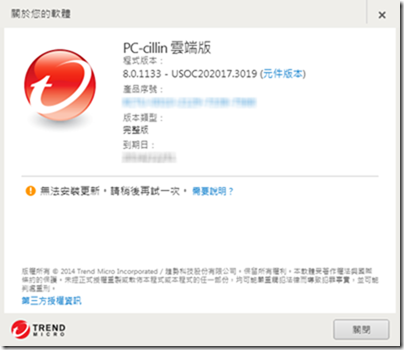
Leave a Reply